如何创建Facebook故事

Facebook故事制作起来非常有趣。这里是您如何在Android设备和计算机上创建故事的方法。
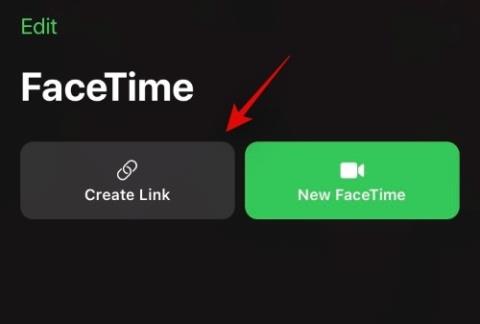
iOS 15 帶來了眾多功能,但與 Android 和 Windows 用戶進行 Facetime 的能力似乎是最大的一項。您現在不僅可以使用 Facetime 進行群組通話,還可以發送跨平台邀請。
Android 用戶現在可以使用這些邀請來加入 Facetime 通話。如果您對這個新功能感興趣,那麼您可以通過以下方式充分利用它。
Android FaceTime 通話的要求
進行跨平台 Facetime 通話有一些要求。本質上,如果您運行的是 Android 9.0+ 或更高版本,或者 iOS 15,那麼您的設備很可能可以撥打和接聽 Facetime 通話。
請記住,Android 設備僅限於接收和加入 Facetime 通話。此外,如果您遇到 Facetime 通話問題,還應該牢記一些網絡要求。
Facetime 在 Android 上如何工作?
是的,Android 用戶現在可以使用 FaceTime——儘管方式有限。如果您有 iPhone,升級到 iOS 15 後,您現在可以與 Android 用戶進行 Facetime 通話。然後,您可以使用以下指南向擁有 Android 設備的朋友和家人發送 Facetime 鏈接。
Android 用戶無法撥打 FaceTime 通話,因為他們只能加入一個通話。此外,他們將能夠控制麥克風、攝像頭等。讓我們看一下進行跨平台 Facetime 通話的一些基本要求。
如何通過 iPhone 與 Android 用戶進行 Facetime
根據您當前的設備,按照以下指南之一進行操作。
Facetime 允許您向用戶發送 Facetime 通話的自定義鏈接。這些鏈接可以添加到日曆事件中並安排在未來。
默認情況下,您將能夠控制誰可以加入通話,並且鏈接將一直有效,直到手動刪除。使用下面的指南創建 Facetime 鏈接並與 Android 用戶共享。
打開 Facetime 應用並點擊“創建鏈接”。
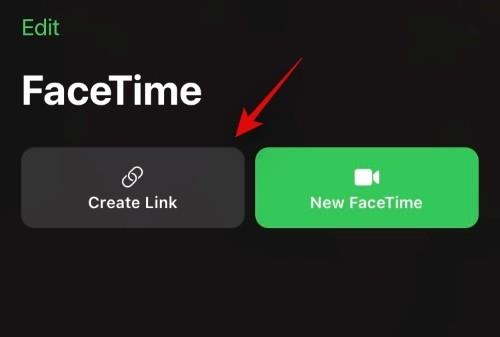
現在,屏幕上將出現一個共享窗口彈出窗口。您可以點擊所需的應用程序並與您的一位聯繫人共享鏈接,或者點擊“複製”將鏈接複製到剪貼板。
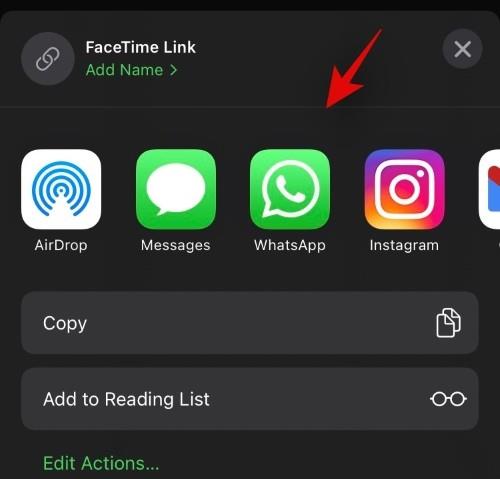
複製後,您可以通過您喜歡的應用程序與所需人員共享鏈接。
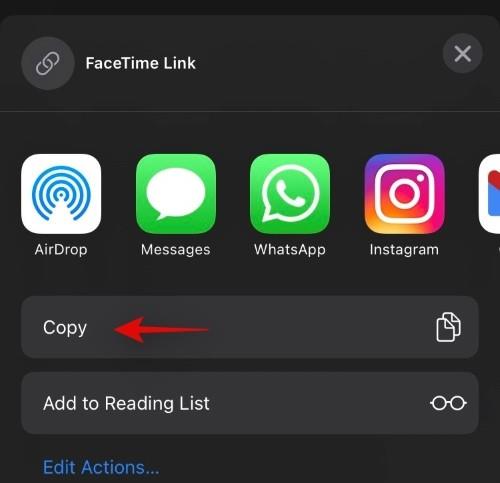
您現在可以返回 Facetime 應用程序,然後點擊新創建的“Facetime 鏈接”旁邊的“i”。
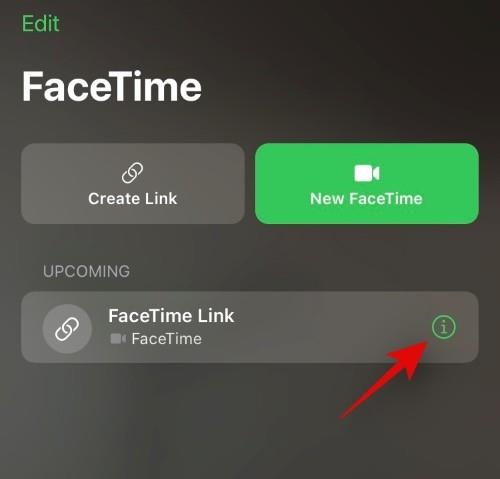
點擊“分享鏈接”並與更多人分享。
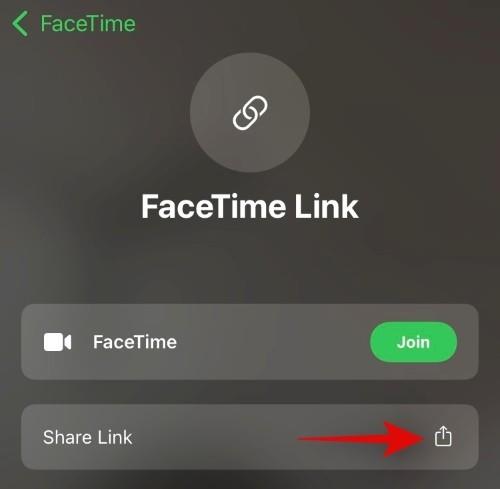
第 2 步:[對於 Android 用戶]接收並加入 Facetime 通話
點擊並打開您在設備上收到的 Facetime 鏈接。
您現在將被重定向到默認瀏覽器。如果沒有,我們建議您點擊屏幕右上角的“三點”圖標。
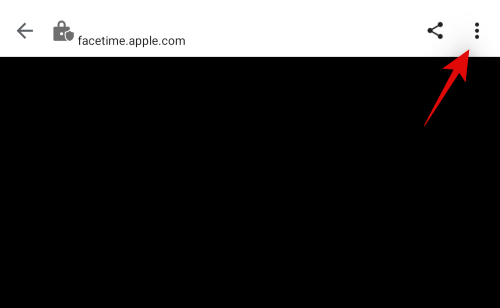
選擇“在 ABCD 中打開”,其中 ABCD 是您的默認瀏覽器。
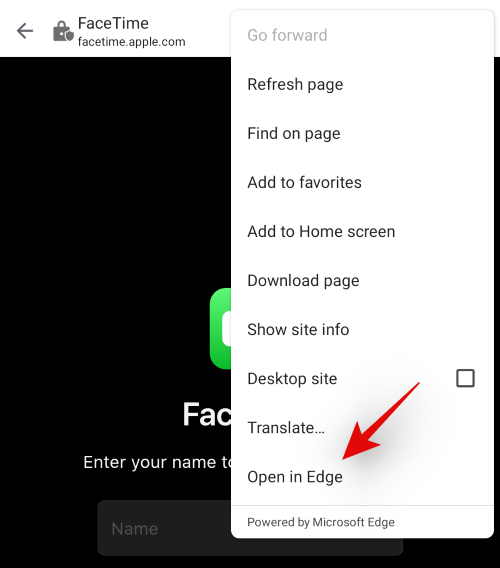
在屏幕上的網頁上輸入您的姓名。這將是您指定的名稱,並將顯示在您的視頻預覽旁邊。
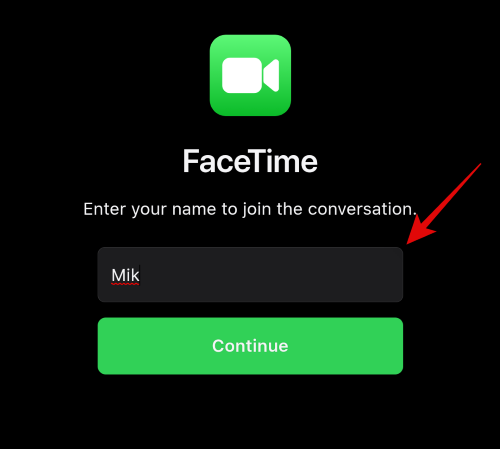
準備好後點擊“繼續”。
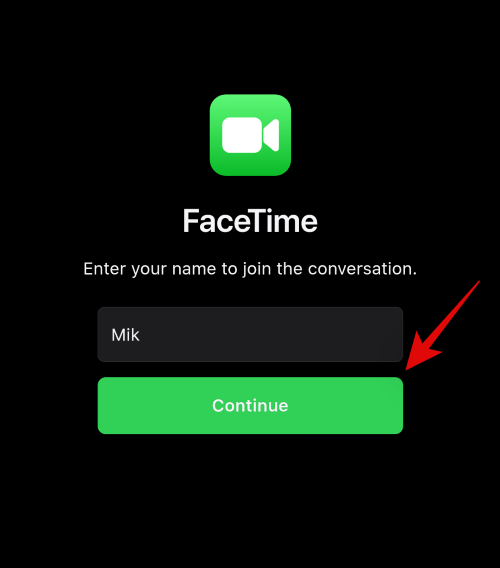
點擊頂部的“加入”。
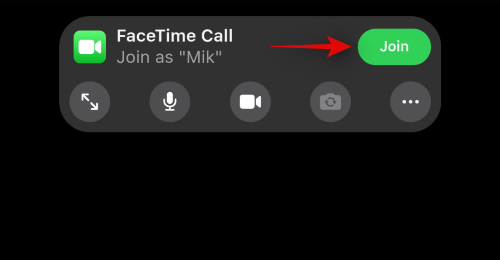
現在將向您的主機發送請求。
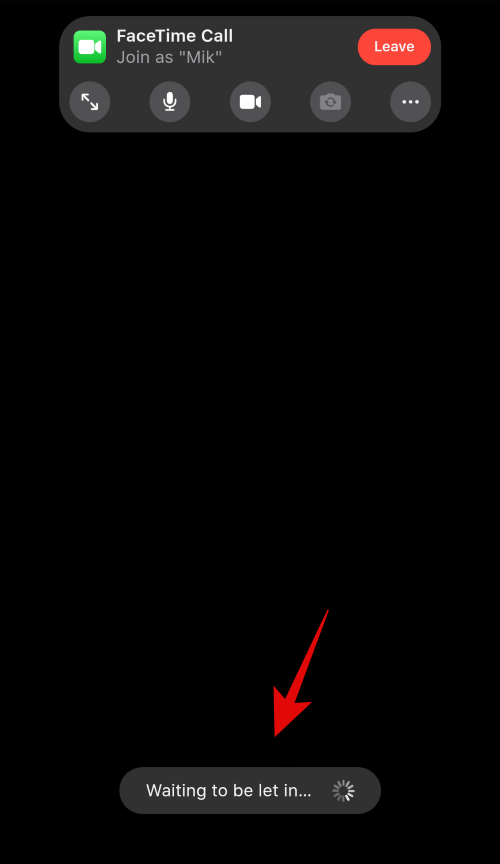
一旦獲得批准,您將加入通話。
步驟 3:[對於 iOS 用戶] 批准 Android 用戶的加入請求
打開 Facetime 鏈接並確保您已加入通話。如果沒有,請打開 Facetime 應用程序,然後點擊並加入屏幕列表中的相關鏈接。
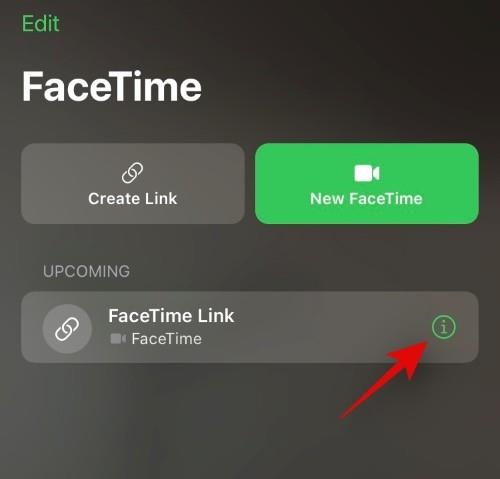
點擊“加入”。
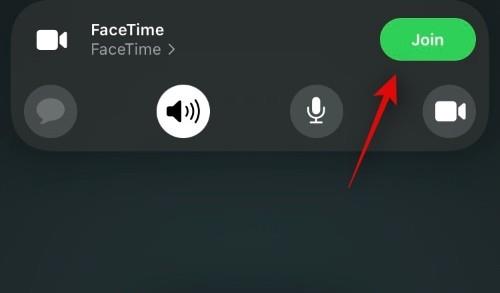
加入通話後,請等待收到請求。點擊頂部的“複選標記”以批准請求。點擊“X”即可拒絕。
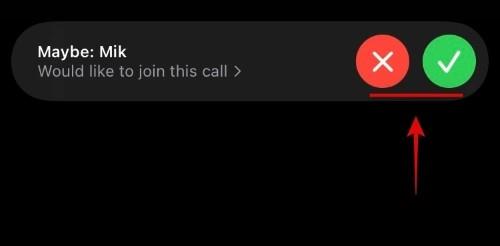
如果您不小心錯過了某個請求,請點擊屏幕以顯示疊加層,然後點擊頂部的“Facetime”。您還應該看到待處理的請求指示器,例如“N 人等待”,其中 N 是等待加入請求獲得批准的人數。
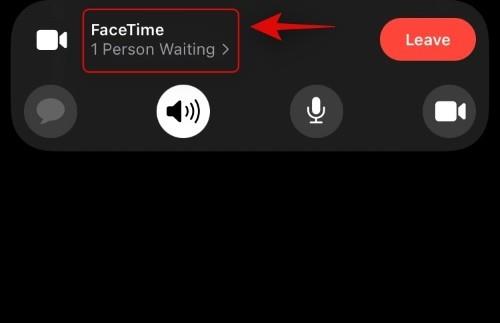
您現在將看到有待處理的加入請求的人員列表。像往常一樣,點擊“複選標記”以批准請求,或點擊“X”以拒絕請求。
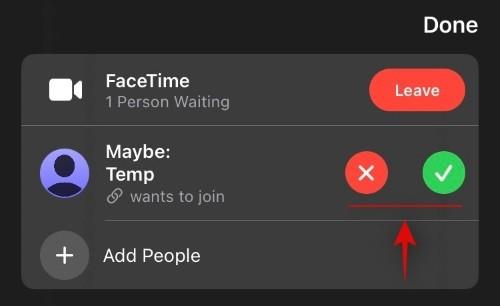
如何管理 Facetime 通話
對於 iOS 用戶
Apple 為您提供了各種工具來管理與跨平台用戶的 Facetime 通話。您可以使用以下功能和指南來管理您的 Facetime 通話。
批准或拒絕請求
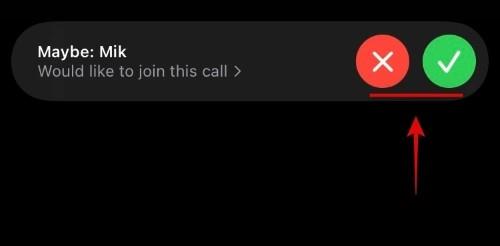
您可以使用上面的指南來批准或拒絕加入請求。但假設您已經在進行 Facetime 通話,則每次收到 Facetime 通話時您都應該看到橫幅通知。
然後,您可以點擊“複選標記”來批准該請求,或點擊“X”來拒絕該請求。但是,如果您錯過了傳入的加入請求,則可以點擊頂部的“Facetime”。您現在將在屏幕上看到所有待處理請求的列表。您現在可以自行決定批准或拒絕它們。
在正在進行的通話中添加更多人
要將更多人添加到正在進行的通話中,請點擊頂部的“Facetime”。
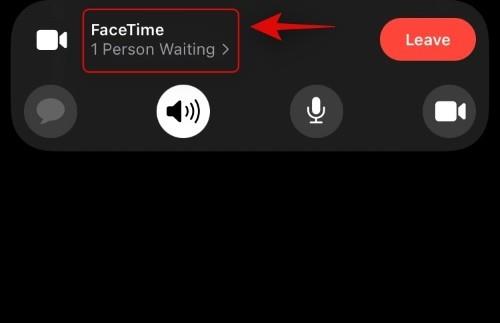
現在點擊“添加人員”。
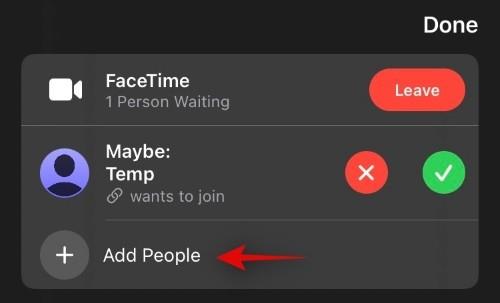
您現在將被重定向到消息應用程序。您可以在此處與 iMessage 聯繫人、Facetime 聯繫人、電話簿聯繫人等共享鏈接。
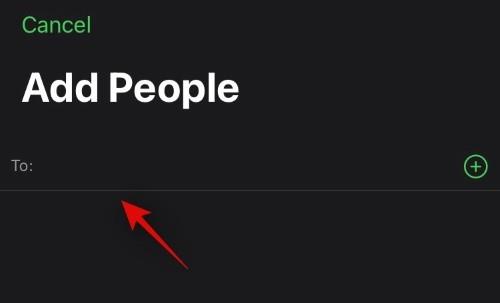
通過在頂部輸入聯繫人姓名或使用“+”圖標來選擇所需的聯繫人,以使用您的聯繫人列表。
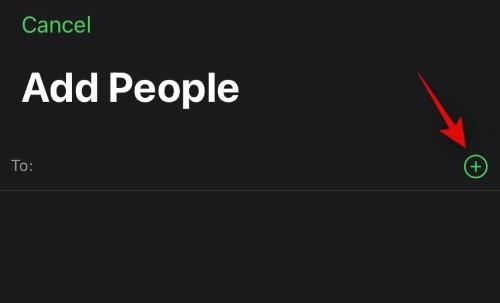
刪除現有參與者
在 Facetime 通話期間,點擊頂部的“Facetime”。
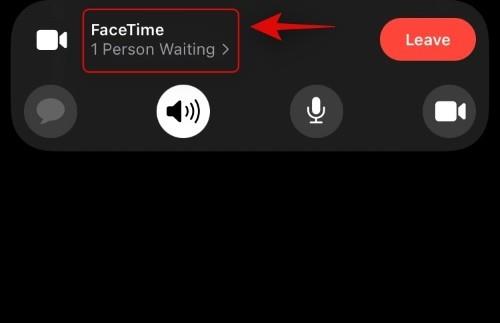
現在點擊您想要刪除的聯繫人。您會看到他們的名字旁邊出現一個“X”。點擊它即可從 Facetime 通話中刪除該聯繫人。
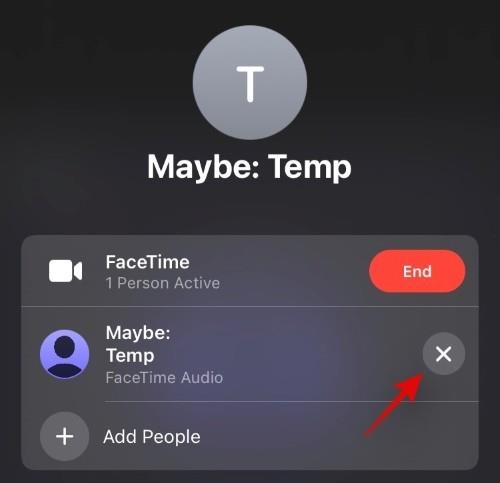
點擊“刪除”以確認您的選擇。
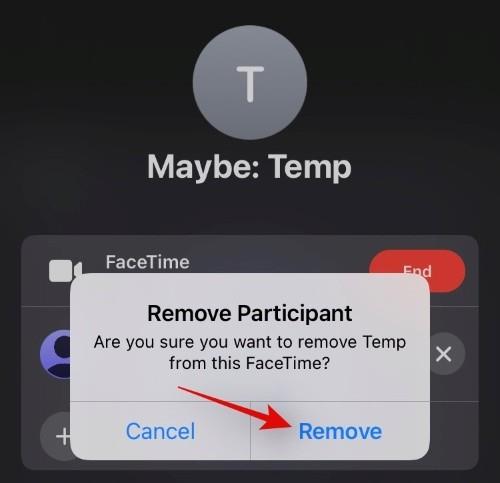
對您想要從當前通話中刪除的所有聯繫人重複上述步驟。
分享正在進行的通話的 Facetime 鏈接
如果您正在進行通話並希望分享通話鏈接,請點擊頂部的“Facetime”。
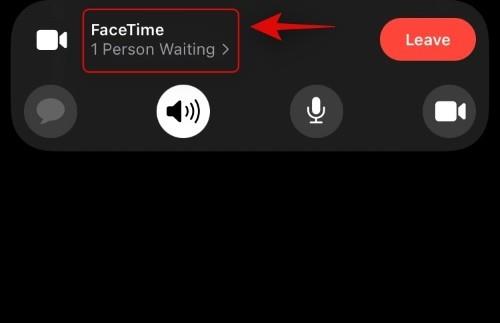
現在點擊“共享鏈接”。

您現在可以點擊所需的應用程序或點擊“複製”將鏈接複製到剪貼板。
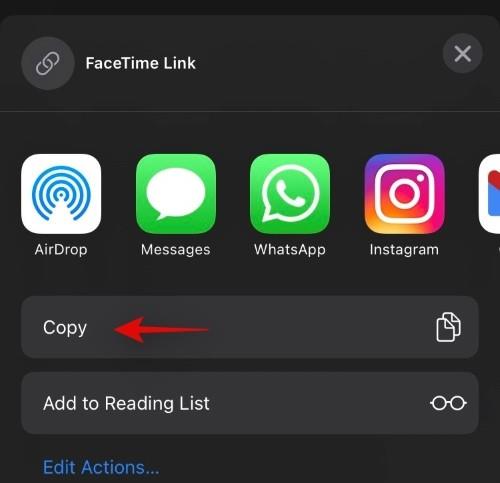
靜默所有傳入的加入請求
如果您希望在所有與會者都加入通話時靜音所有傳入請求,則可以通過點擊頂部的“Facetime”來執行相同的操作。
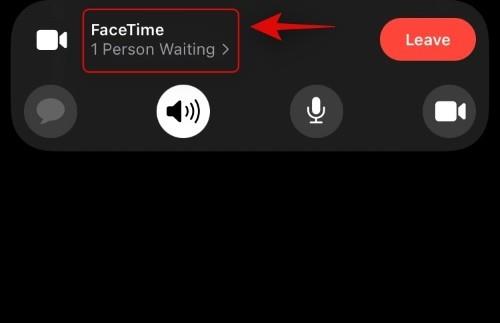
現在點擊並啟用“靜默加入請求”開關。
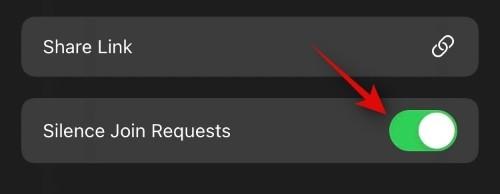
開關量輸出設備
如果您希望通過揚聲器或耳機傳送音頻,您可以在 iOS 或 iPadOS 設備上切換輸出設備。您也可以使用相同的方法在 Airpods 和手機揚聲器之間切換。點擊頂部通話屏幕上的“揚聲器/耳機/Airpods”圖標。
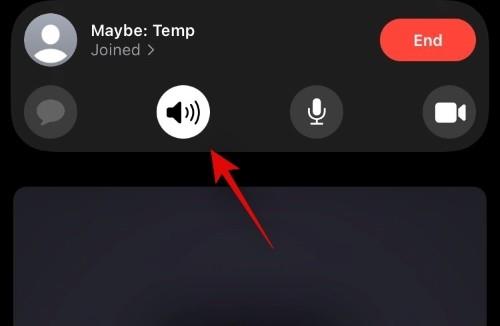
現在點擊並選擇您想要使用的輸出設備。
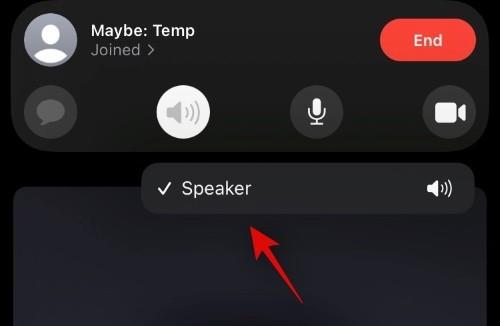
對於安卓用戶
如果您是 Android 用戶,則可以按照以下指南在 Facetime 通話期間使用某些對您有利的功能。
在 Facetime 通話期間更改當前使用的攝像頭和麥克風
您可以通過點擊頂部呼叫欄中的“三點”圖標來更改輸入和輸出設備。
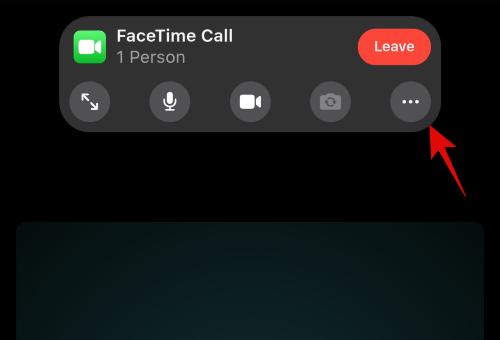
現在點擊“相機”並選擇所需的視頻輸入設備
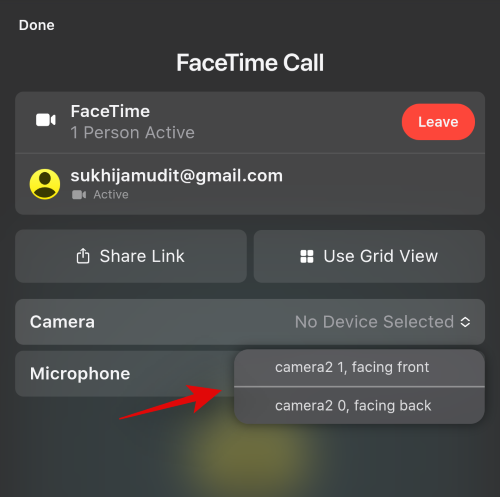 。
。
點擊“麥克風”,然後選擇您希望在通話過程中使用的麥克風。
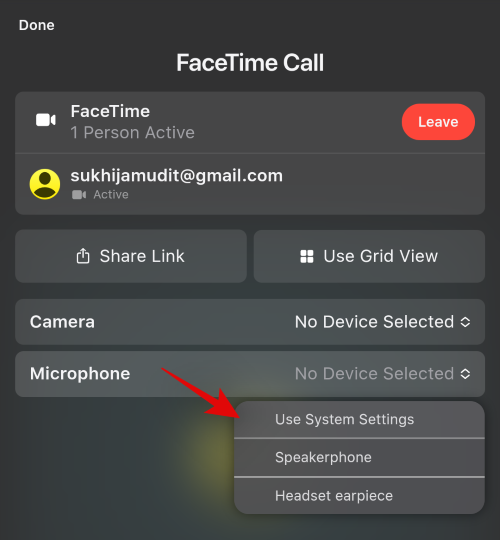
使用網格視圖
點擊通話欄中的“三點”菜單圖標。
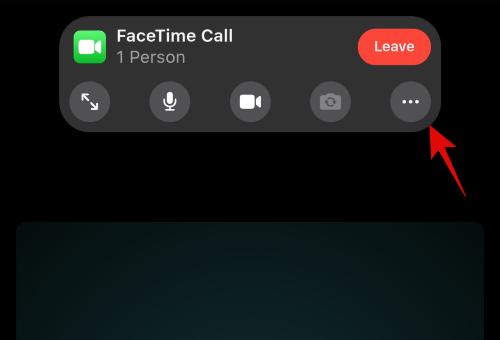
點擊“使用網格視圖”。
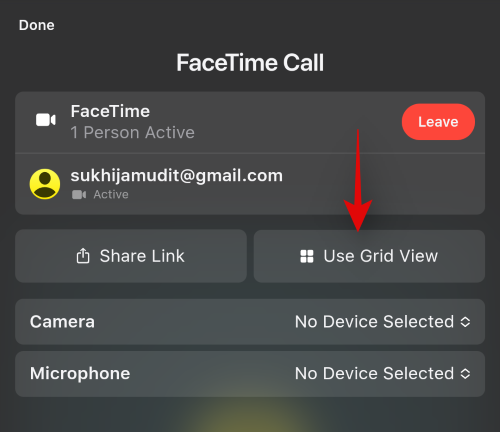
切換到全屏並返回
注意:這是一項實驗性功能,已知在某些設備上會出現故障。如果您的設備受此錯誤影響,那麼您可能無法退出全屏,直到結束通話。
點擊通話欄左上角的“全屏”圖標可切換全屏。
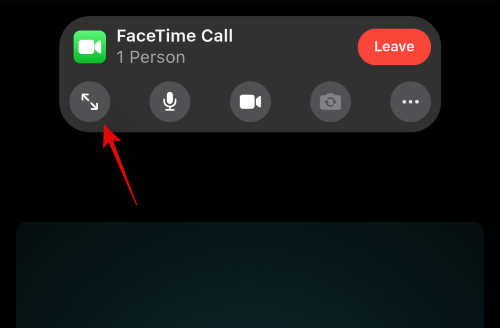
如何刪除 Facetime 鏈接
Facetime 鏈接一旦創建,需要手動停用。除非手動停用鏈接,否則擁有該鏈接的用戶可以隨時加入相關呼叫。然而,他們的參與仍然需要得到主辦方的批准才能使通話成功。使用以下指南將 Facetime 鏈接標記為非活動狀態。
刪除單個鏈接
打開 Facetime 並點擊您想要停用的相關鏈接。
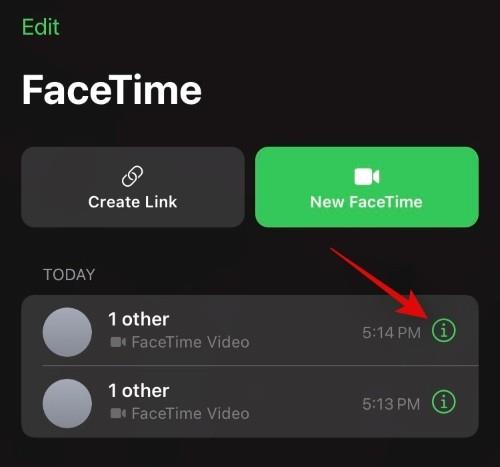
點擊“刪除鏈接”。
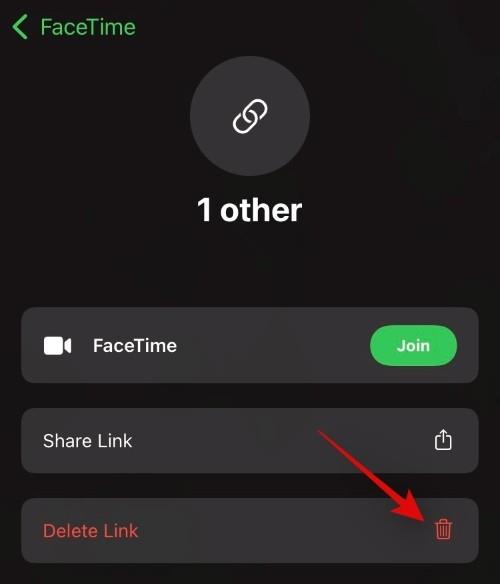
點擊相同的按鈕再次確認您的選擇。
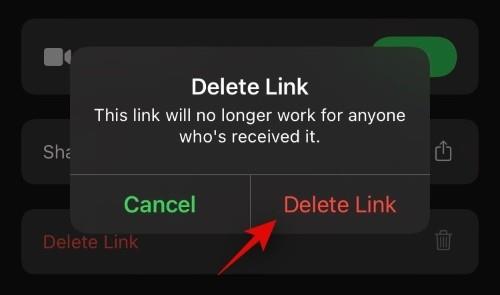
刪除多個鏈接
打開 Facetime 並點擊左上角的“編輯”。

現在點擊並選擇您要刪除的鏈接。
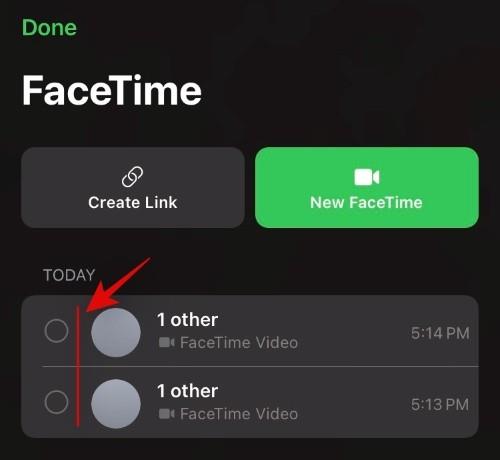
點擊底部的“刪除”。
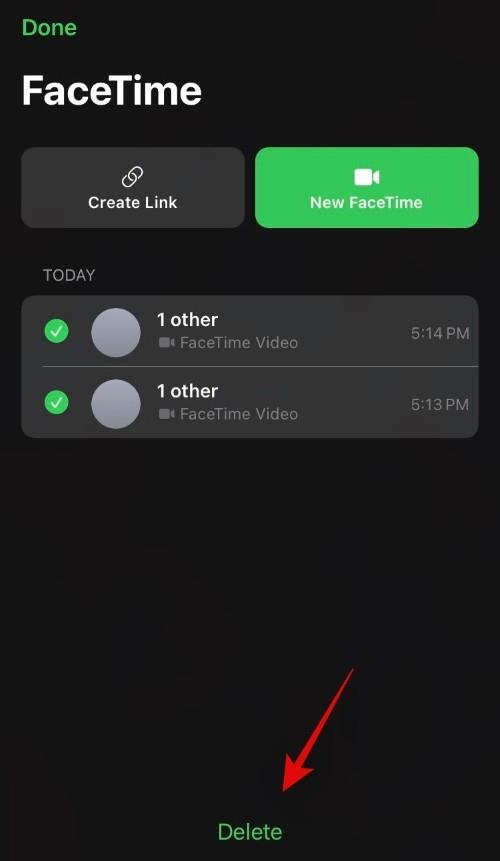
點擊“刪除鏈接”以確認您的選擇。
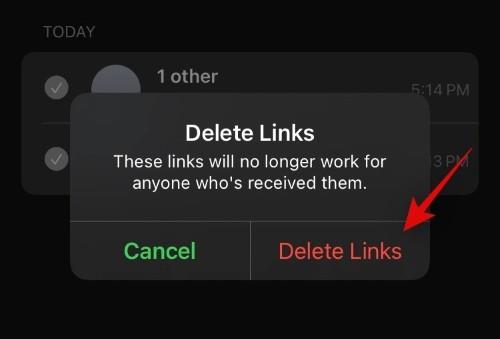
所有選定的鏈接現在都將被刪除並標記為無效。
常見問題 (FAQ):
您可以在 Android 設備上通過 FaceTime 共享屏幕嗎?
是的,只要您的 iOS 或 iPadOS 設備具有屏幕共享功能,您就可以在任何 Facetime 通話期間與 Android 用戶共享您的屏幕。兼容的 iOS 設備將在其通話欄的右上角獲得一個屏幕共享選項,可在 Facetime 通話期間使用該選項與通話中的所有用戶共享屏幕。
注意: Apple 尚未像 Shareplay 一樣向公眾推出 Facetime 屏幕共享功能。這些功能已被推遲,預計將成為 iOS 15 下一次功能更新的亮點。
如何在 Android 設備上通過 FaceTime 共享屏幕
要共享您的屏幕,請按照以下指南開始操作。
打開 Facetime 並像平常一樣加入通話。加入後,點擊通話欄右上角的屏幕共享圖標。
點擊“共享我的屏幕”。
現在,您將獲得一個短暫的 3 秒計時器,之後您的屏幕將在 Facetime 通話中共享。您現在可以導航到所需的應用程序並與所有與會者共享其內容。
與 Android 用戶進行 FaceTime 通話時可以做什麼
在進行跨平台 Facetime 通話時,以下一些實用功能可以幫助您充分利用時間。使用這些功能不僅可以幫助您更好地管理通話,還可以解決設備上現有的攝像頭和麥克風問題。找到最適合您需求的功能來幫助您入門。
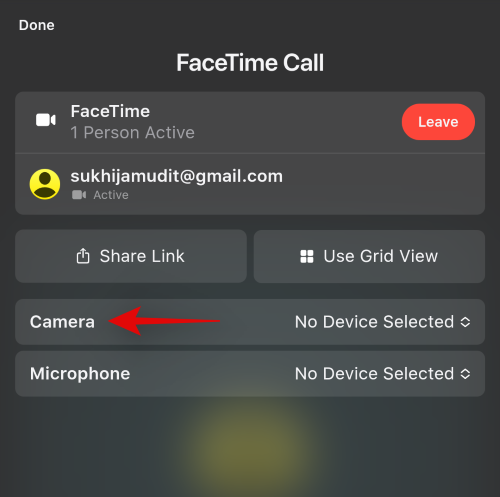
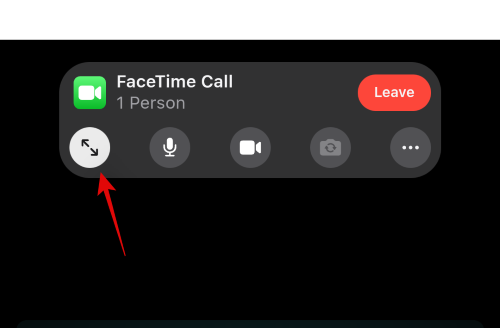
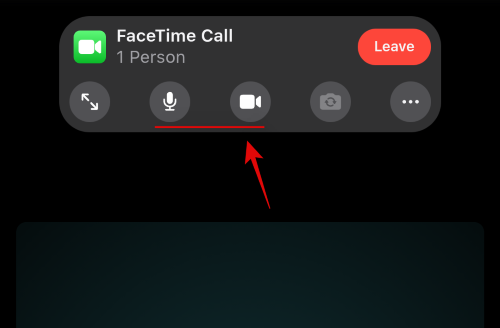
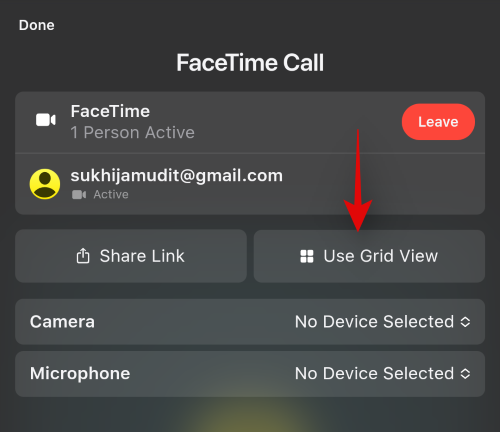
您可以通過跨平台 Facetime 通話共享設備音頻嗎?
共享屏幕時,除非麥克風捕獲您的音頻,否則您的設備音頻不會通過通話共享。
當您使用外部麥克風通過一對外部揚聲器播放音頻輸出時,就會發生這種情況。不過,您可以使用 Shareplay 與與會者共享媒體文件,這樣您就可以在 Facetime 通話期間同時播放和使用相關內容。
就像屏幕共享一樣,Shareplay 也從 iOS 15 最終版本推遲到 iOS 15 的下一個重大更新。
您可以直接從 Android 設備撥打 Facetime 電話嗎?
不可以,遺憾的是,Android 用戶無法直接從其設備發起 Facetime 通話。相反,您需要一個從 iOS 設備託管的鏈接,然後您可以使用該鏈接加入相關的 Facetime 通話。
雖然許多用戶猜測會為 Android 用戶發布 Facetime 應用程序,但這似乎不太可能,因為 Facetime 和 iMessage 是蘋果生態系統的驅動點。
不過,如果您想從 Android 設備發起呼叫,則必須首先向 iOS 用戶請求鏈接。
Facetime 鏈接的有效期是多長?
Facetime 鏈接一直有效,直到您手動將鏈接標記為非活動狀態。在標記為非活動狀態之前,該鏈接將可供所有用戶和所有與會者使用。雖然與會者和用戶可以隨時使用有效鏈接加入 Facetime 通話,但在獲得主持人批准之前,他們將被添加到隊列中。
這有助於確保在您不方便時不會對您的共享鏈接進行無效調用。如果您有大量活動鏈接,那麼您可以使用上面的指南將所有鏈接標記為非活動鏈接。
我們希望本指南可以幫助您熟悉如何在 iOS 15 上與 Android 用戶進行 Facetime 通話。如果您遇到任何問題或對我們有任何疑問,請隨時使用評論部分與我們聯繫。
有關的:
Facebook故事制作起来非常有趣。这里是您如何在Android设备和计算机上创建故事的方法。
学习如何通过本教程在Google Chrome和Mozilla Firefox中禁用烦人的自动播放视频。
解决三星 Galaxy Tab A 陷入黑屏且无法开机的问题。
立即阅读如何从亚马逊Fire和Fire HD平板电脑中删除音乐和视频,以释放空间、清理杂物或提升性能。
想要在您的Fire平板上添加或删除电子邮件账户?我们全面的指南将逐步向您展示如何操作,让您在最喜欢的设备上快速轻松地管理电子邮件账户。不要错过这个必读教程!
本教程展示了两种如何在您的安卓设备上永久防止应用在启动时运行的解决方案。
本教程展示了如何使用谷歌信息应用程序从安卓设备转发短信。
如何启用或禁用Android操作系统中的拼写检查功能。
想知道是否可以使用另一设备的充电器为您的手机或平板电脑充电?这篇信息性文章为您提供了一些答案。
当三星发布其新的旗舰平板电脑系列时,有许多令人兴奋的内容。Galaxy Tab S9 和 S9+ 提供了对 Tab S8 系列的预期升级,三星还推出了 Galaxy Tab S9 Ultra。







